使用 macapps.link 轻松批量下载和安装 Mac 应用程序
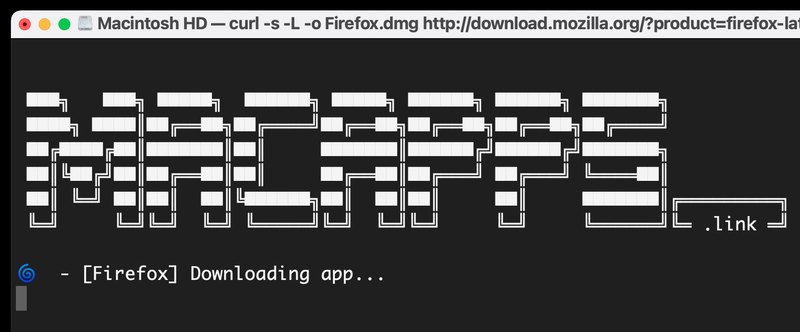
准备好自动化 Mac 应用程序下载和安装了吗?如果您正在设置一台新的 Mac,您可能知道手动导航到一堆不同的开发者网站,并单独下载和安装您可能需要的所有 Mac 应用程序是多么乏味。这是设置新 Mac 的必要但耗时的过程,尤其是当您使用 Mac App Store 上找不到的应用程序时。
这就是 MacApps.link 服务派上用场的地方,它将您选择的一堆不同的 Mac 应用程序捆绑在一起,形成一个可执行的命令字符串,您可以将其扔进终端,然后在应用程序的同时处理您的业务被下载并安装到 Mac 上。基本上,您将自动下载和安装大量流行的 Mac 应用程序。
例如,假设您有一台全新的 MacBook Pro 用于工作,并且您想要安装 Chrome、Firefox、Chrome Canary、Skitch、Fantastical、GitHub、IntelliJ、BBEdit、Sketch、Docker、The Unarchiver、CyberDuck、iTerm2、iStats Menu、BarTender、VLC、Steam(我发誓它是为工作老板准备的!)、Atom、Slack、Discord、Zoom 和 Skype ……有大量不同的网站和开发人员需要手动安装应用程序从右边?使用 MacApps.link 服务,您只需从列表中选择所有这些应用程序,获取安装链接,将其扔到终端中,然后运行命令即可完成。简单易行。
警告:这是针对熟悉命令行的高级用户的。继续需要您自担风险。使用 macapps.link 需要信任免费的第三方服务,因为您正在发布一个远程执行的终端脚本,该脚本与您的 Mac 交互以安装软件。如果您像我一样是默认的谨慎类型,您可能希望在 Mac 上执行脚本之前浏览一下脚本。如果您好奇*,下面进一步提供了一种方法。
如何从终端批量下载和安装 Mac 应用程序
准备好批量下载和安装您选择的一堆 Mac 应用程序了吗?要做的是:
- 在任何网络浏览器中转到 https://macapps.link/
- 单击以选择您想要批量下载和安装的应用,滚动浏览可用应用列表
- 点击右上角“Install ## Apps”获取应用下载命令串
- 通过 Spotlight 在 Mac 上打开终端,方法是按 Command+空格键并键入“终端”,然后按回车键,或者从 /Applications/Utilities/ 文件夹启动终端
- 将复制的命令字符串粘贴到终端中,然后按回车键开始下载和安装 Mac 应用程序
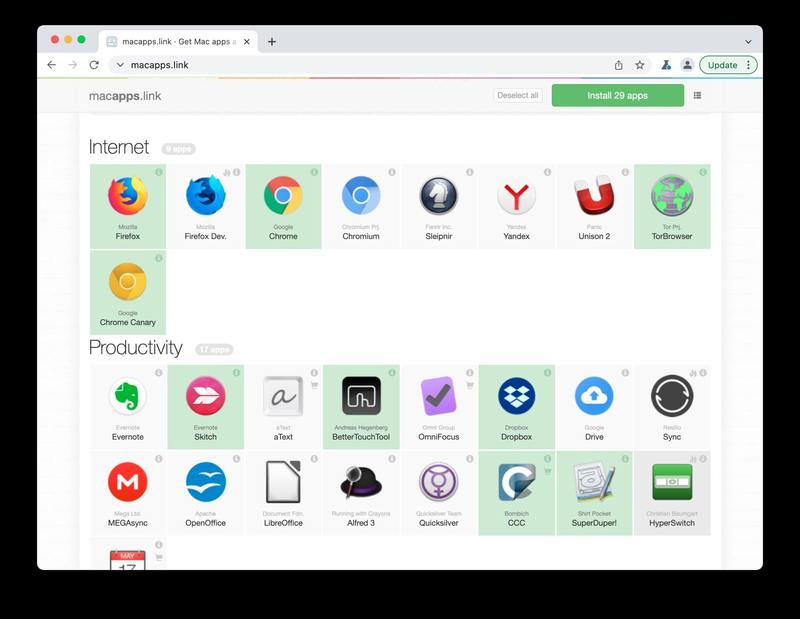
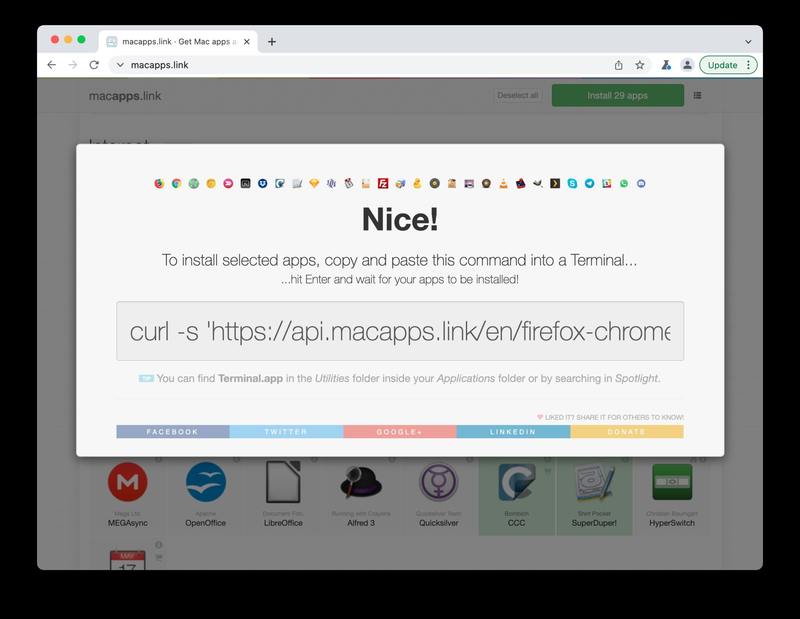
![]()
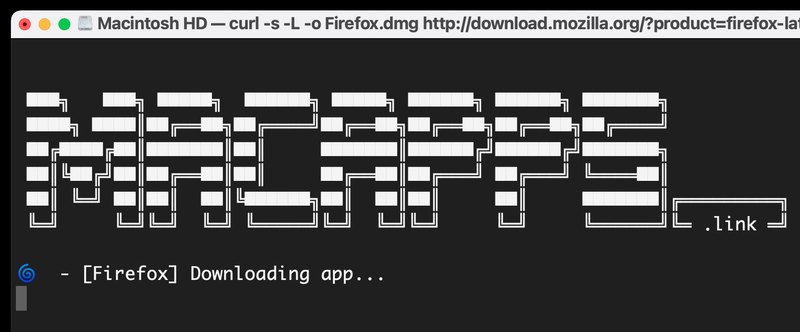
您将看到每次下载和安装的进度,报告应用程序是否安装成功、应用程序是否因任何原因无法更新、应用程序是否因为已经是最新版本而被跳过,以及何时更新全部完成。
这可能会在设置新 Mac 时节省大量时间,无论是为您自己设置,还是在您没有其他设备管理软件的情况下跨几台 Mac 进行部署。
* 我怎么知道我可以信任这个以及正在安装什么?
在您的终端中运行任何命令时,您最好谨慎行事,尤其是那些涉及在您的 Mac 上安装应用程序的命令,通过使用远程检索和本地执行的 bash 脚本!潜在的高风险活动,对吗?那么,在这种情况下,您如何信任但验证呢?
如果您有技术倾向,验证这一点的最简单方法是查看脚本在做什么,方法是查看安装 bash 脚本本身。
例如,假设要按提供的方式运行的命令是这样的:
curl -s 'https://api.macapps.link/en/firefox-chrome-torbrowser-chromecanary-skitch-bettertouchtool-dropbox-carboncopycloner-superduper-sketch-bbedit-transmission-unarchiver-filezilla-传输-cyberduck-etcher-appcleaner-caffeine-coconutbattery-vlc-openemu-gimp-plex-skype-telegram-slack-whatsapp-discord' | sh
如果我们这样修改命令,从末尾删除到 sh 的管道,并从开头删除 curl 的 -s silent 标志,我们将打印出 bash 脚本而不执行它:
curl https://api.macapps.link/en/firefox-chrome-torbrowser-chromecanary-skitch-bettertouchtool-dropbox-carboncopycloner-superduper-sketch-bbedit-transmission-unarchiver-filezilla-transmit-cyberduck -etcher-appcleaner-caffeine-coconutbattery-vlc-openemu-gimp-plex-skype-telegram-slack-whatsapp-discord
在终端中执行修改后的命令将转储整个 bash 脚本,所以现在您只需要最大化该终端窗口并查看 bash 脚本在做什么,其本质如下;打印精美的 ASCII 艺术横幅,检查应用程序是否已安装,检查应用程序版本,直接从开发人员处下载应用程序安装程序/pkg 文件到临时目录,通过 dmg/zip/tarball 提取和安装应用程序,报告进度和成功,然后删除已下载的临时文件。

啊,curl 的乐趣。
如果您觉得不错,可以继续运行 macapps.link 服务提供的未修改的完整命令。
如果您看到任何让您个人感到震惊的事情,那么,绝对不要运行完整的脚本!只需手动安装应用程序并跳过整个过程。
如果您不是精通技术的极客,那么使用 macapps.link 要么需要一定的信心,要么信任 macappslink 服务的创建者,或者干脆完全避免这种情况。这取决于你。
如果您不信任在您的 Mac 上运行远程检索的 shell 脚本(这是一个完全合理的立场),那么您要么必须像往常一样手动下载和安装应用程序,要么考虑替代方案。
就其价值而言,一个名为 cask 的类似功能作为 Homebrew 的一部分可用,因此如果您更愿意 在 Mac 上使用 Homebrew 为此,您当然也可以这样做。不过,它并不像这样精简。
显然这是针对 MacOS,但 macapps.link 服务类似于 Ninite for Windows,因此,如果您碰巧是 Windows 用户,也在寻求类似的便利,请检查一下。
您以前是否使用过 macapps.link 来自动下载和安装一堆不同的 Mac 应用程序,并使您的新 Mac 设置更容易?你使用另一种方法吗?在评论中让我们知道您的想法和经历。
